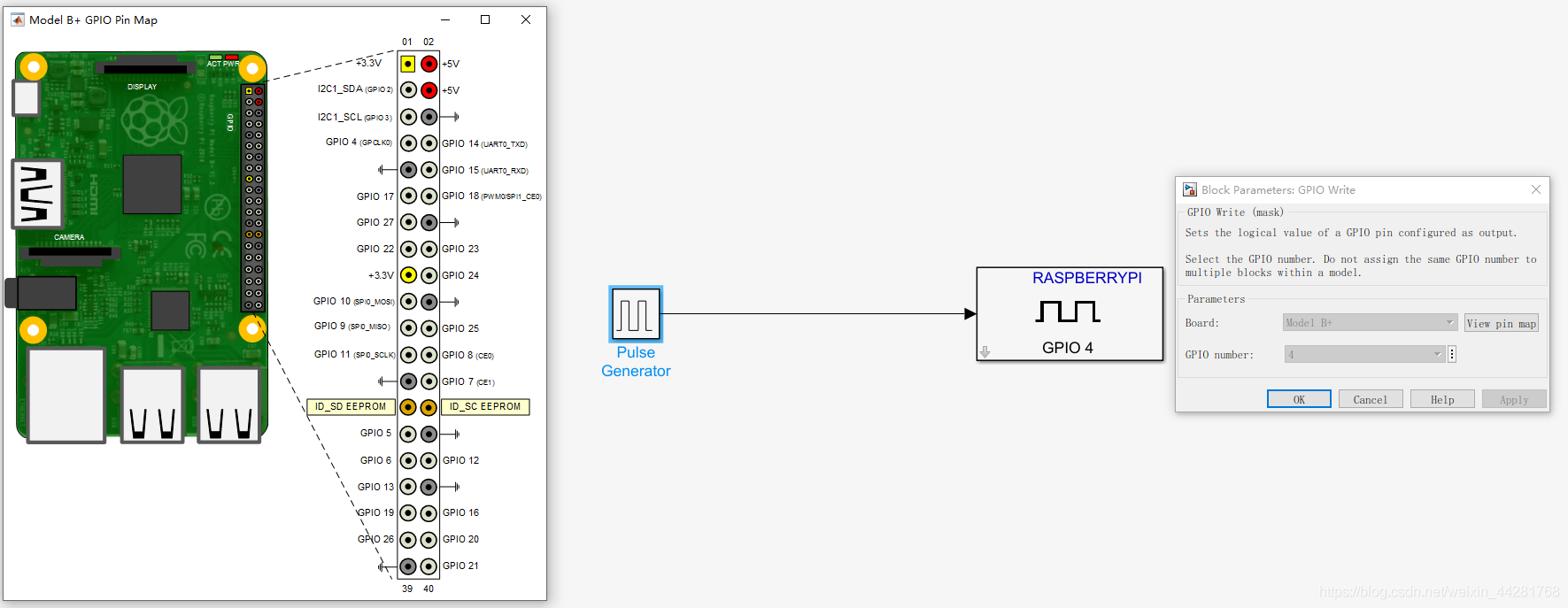基於模型(MBD)的樹莓派程式開發——使用Simulink控制樹莓派點亮led燈
2020-10-09 15:01:32
模型搭建
如何將simulink與樹莓派相連,這次就不多描述了,上一期中有詳細說明。這裡我們搭建一個簡單模型來試驗下Simulink怎樣生成樹莓派程式程式碼和使用樹莓派控制硬體。
如下圖通過Simulink樹莓派支援包中的模組,搭建一個對GPIO口進行寫入訊號的模型用來控制LED燈:
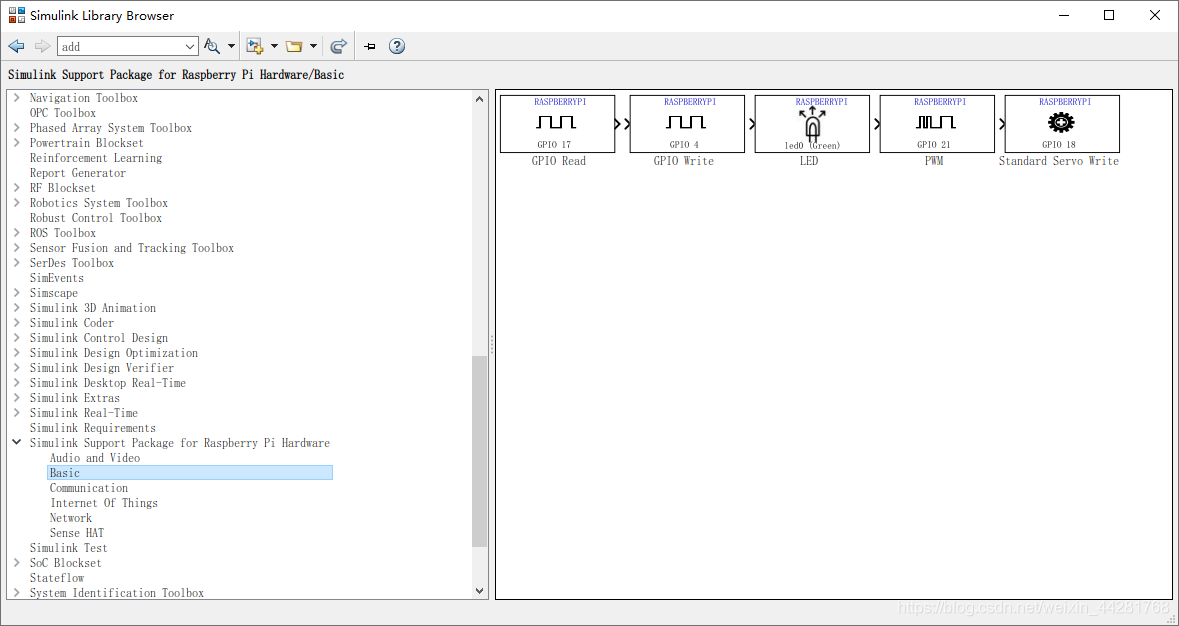
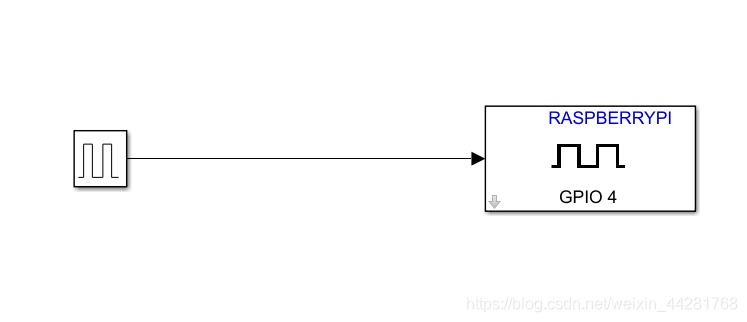
模型如上所示,然後點選GPIO Write進行一些修改:
選擇自己的板子型別

選擇需要控制的引腳
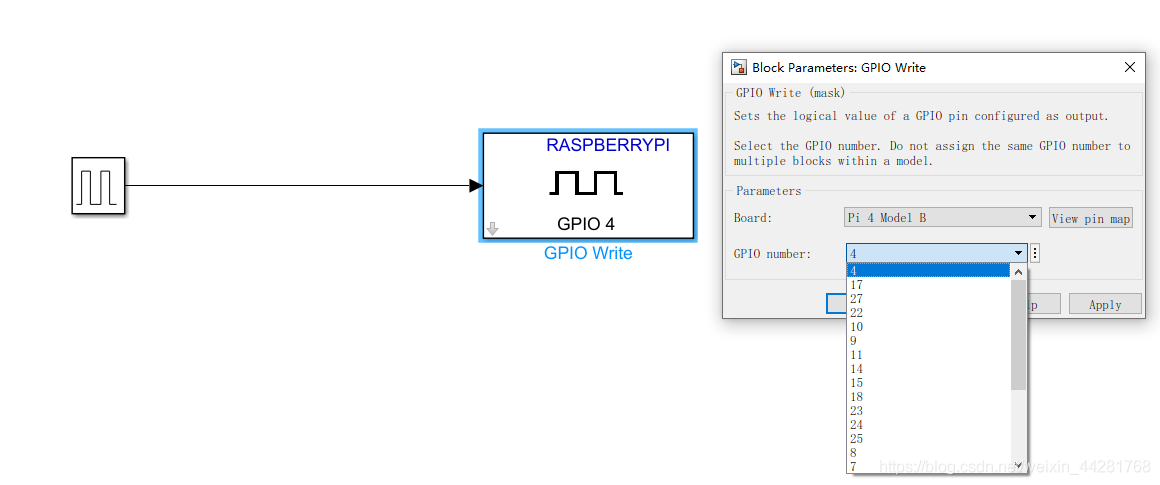
這裡也可以點選view pin map檢視引腳定義圖:
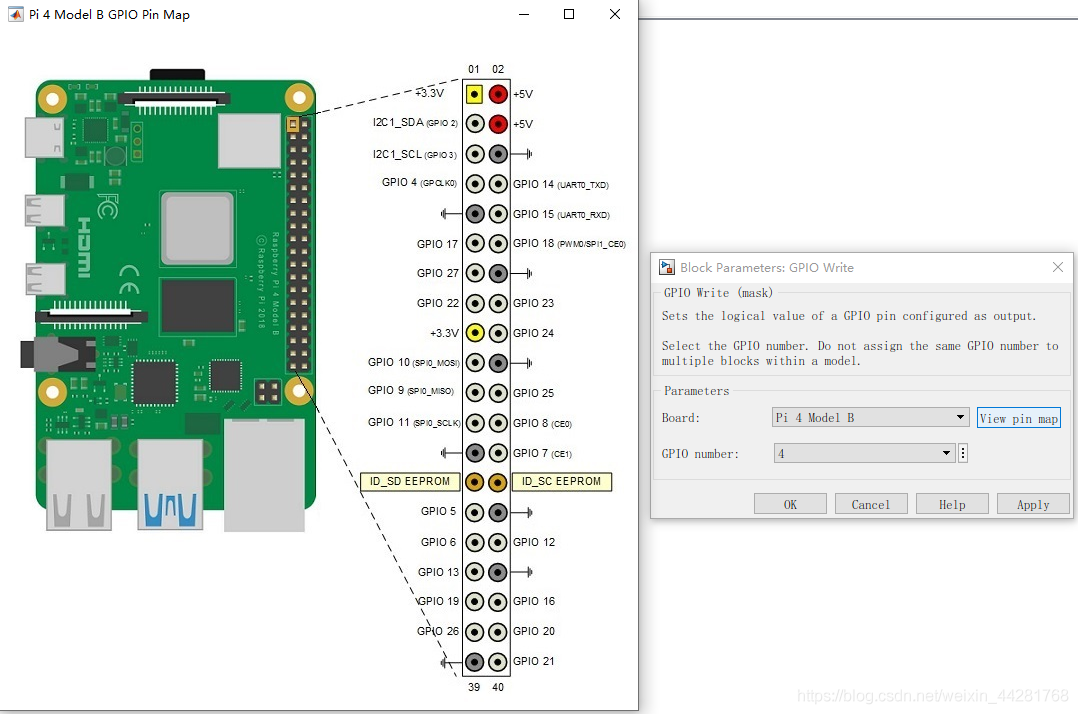
這裡我選擇GIIO 4進行電訊號輸出,設定好了後,即可編譯模型並部署到樹莓派上。
連線LED和樹莓派
按照模型設定的輸出引腳,安裝led即可。將led與杜邦線連線,然後再將正極與4號GPIO口相連,負極與任意一個Ground相連。如圖:

編譯部署模型
回到Simulink,點選app,找到run on hardware board,即可開始部署和執行。
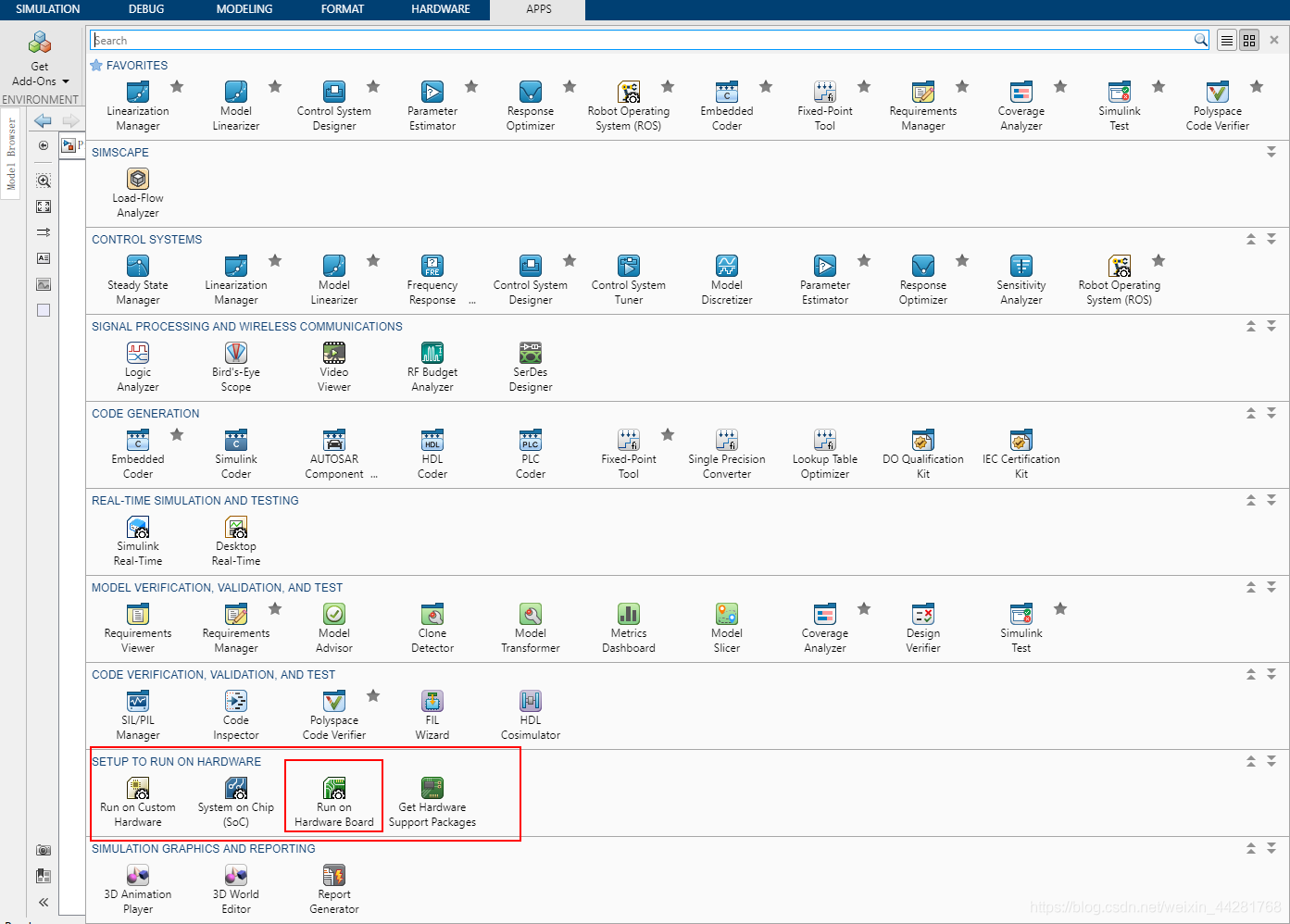
然後就會看到出來一個HARDWARE索引標籤,選擇硬體為樹莓派,然後點選最右邊的Build,Deploy&Start即可編譯和部署模型到樹莓派上。(當然首先要保證樹莓派和Simulink已經通過網線連線好了)
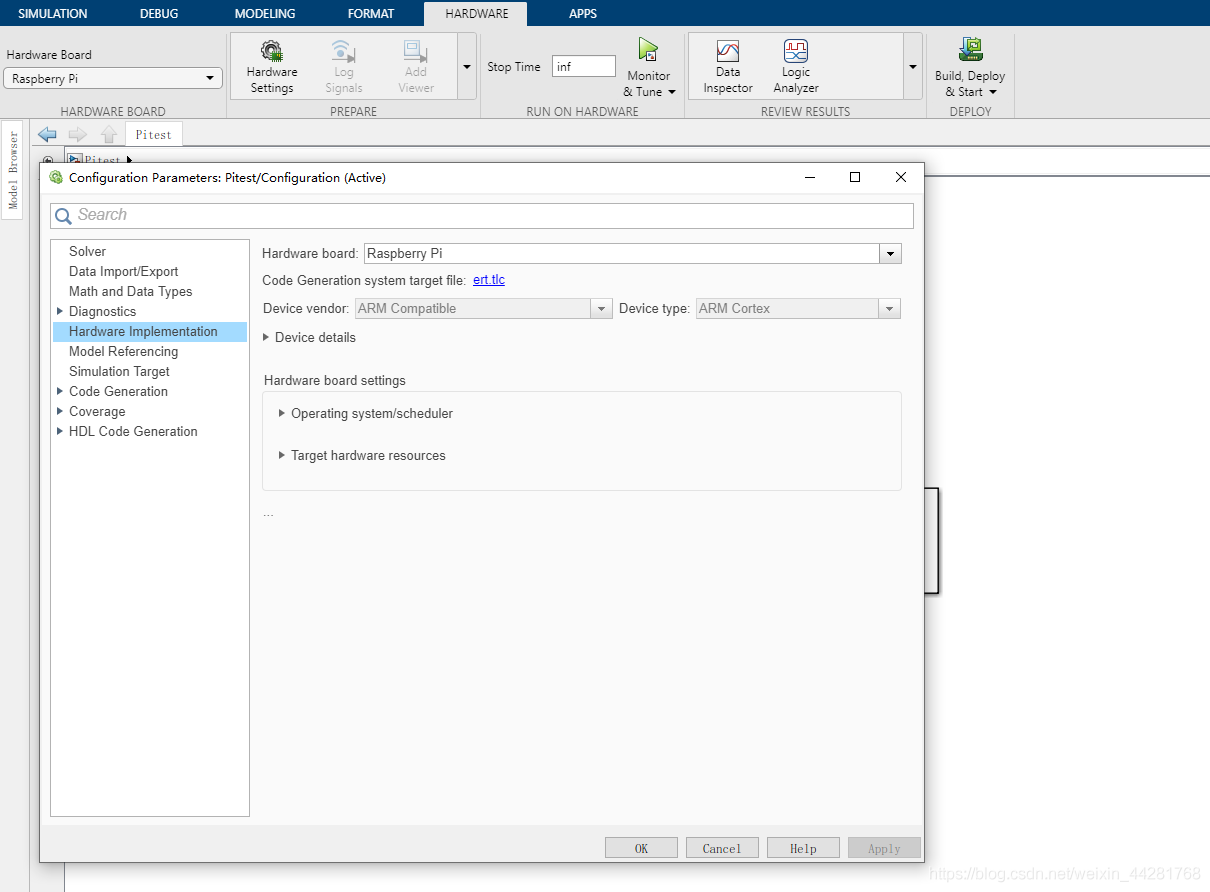
執行
部署完成後,設定模擬時間為inf,然後點選開始符號那個圖示,就可以開始在樹莓派上執行了:
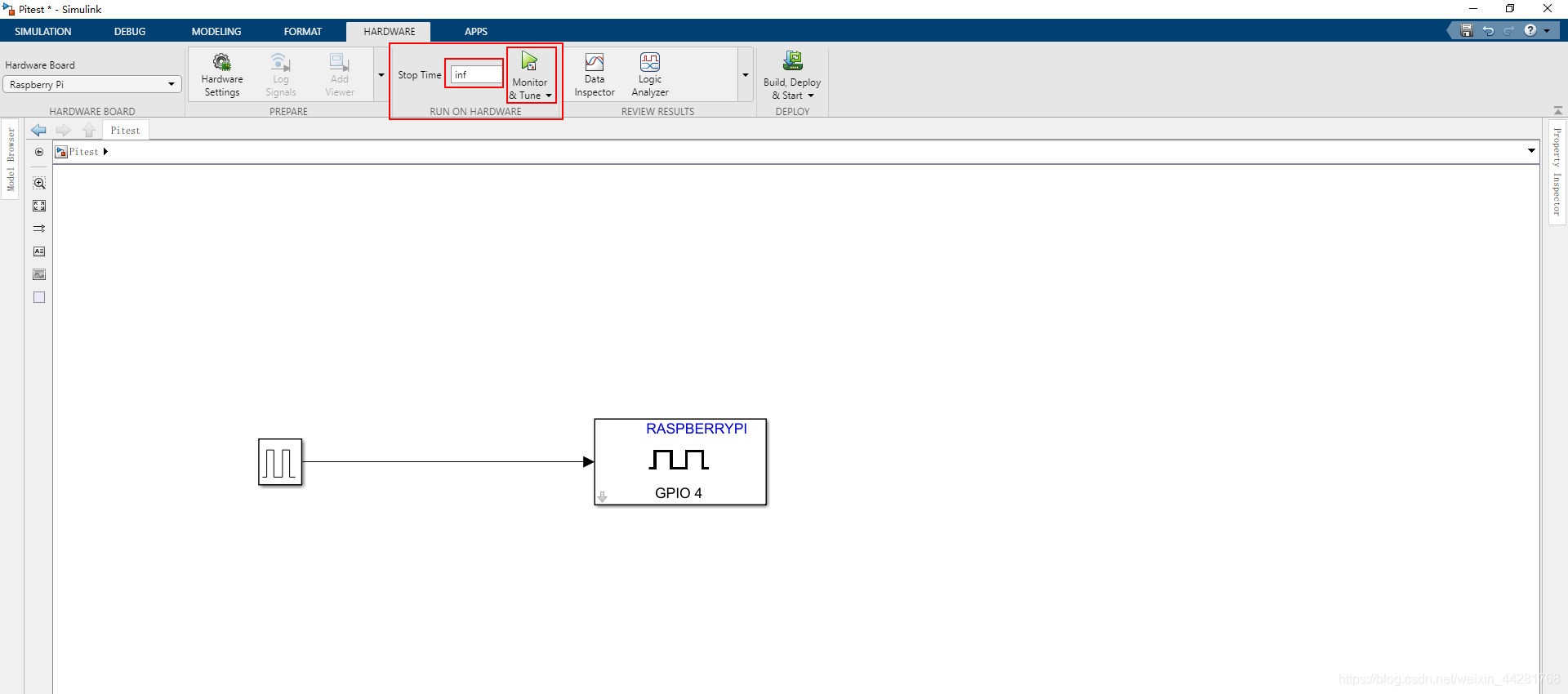
當左下角出現這些字樣的時候,就代表已經在樹莓派上執行了: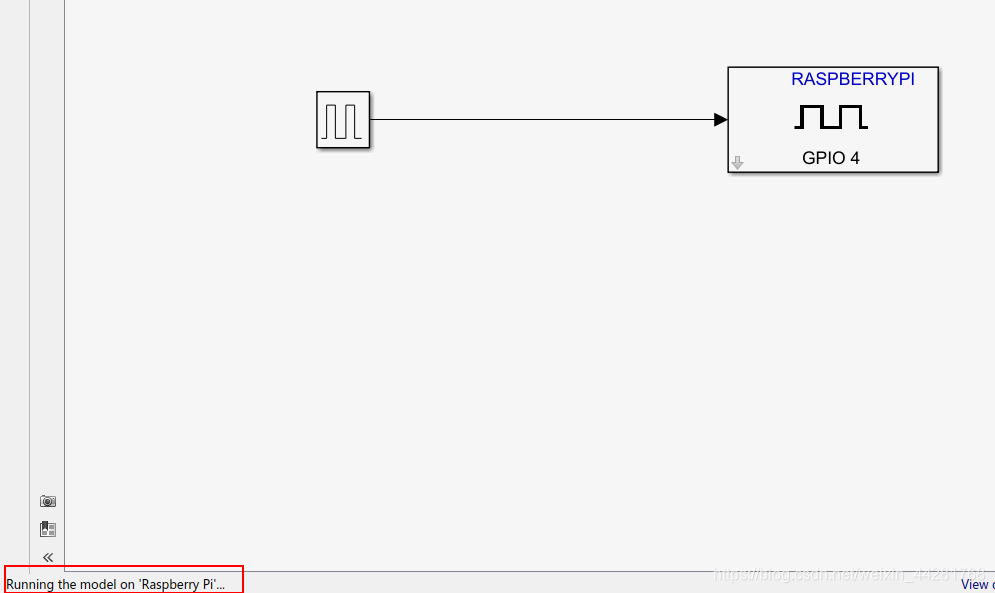
可以看到,小燈也在按照設定的pulse頻率執行: